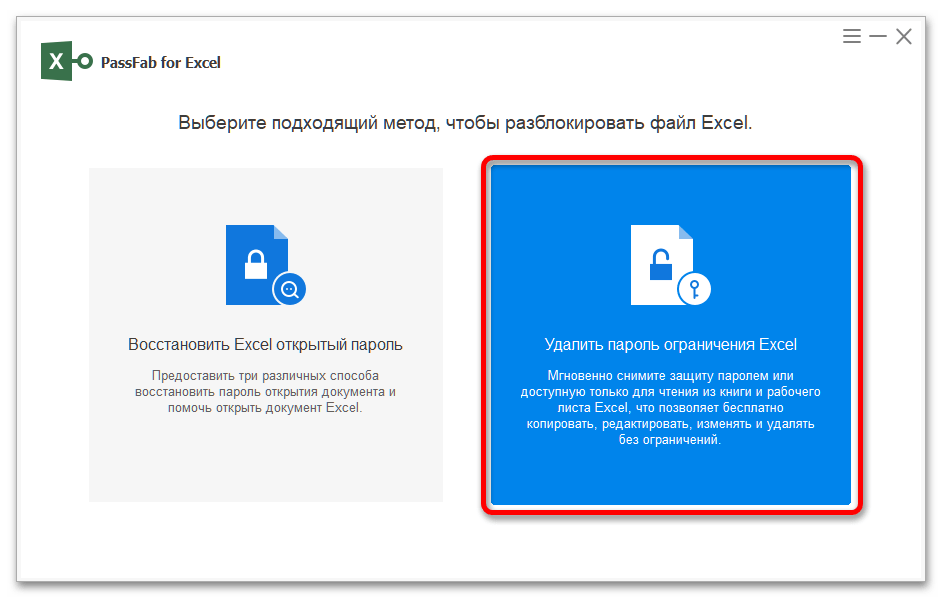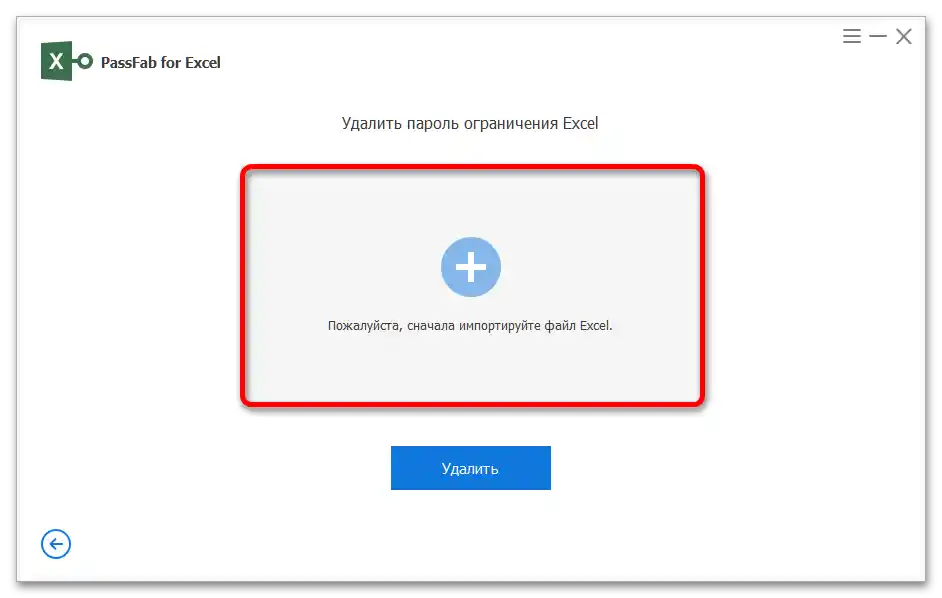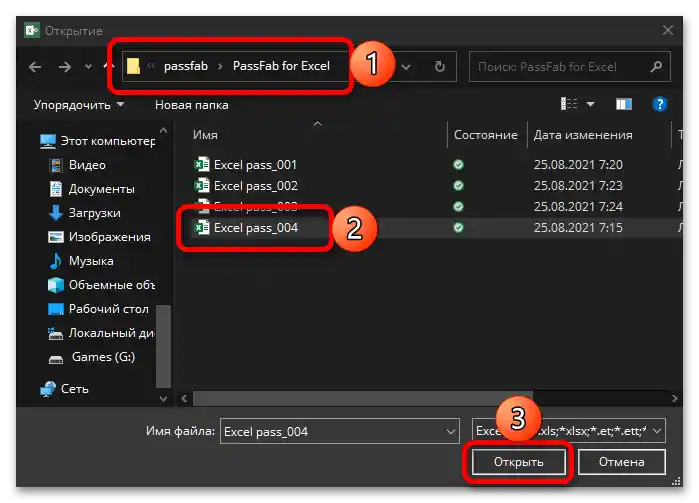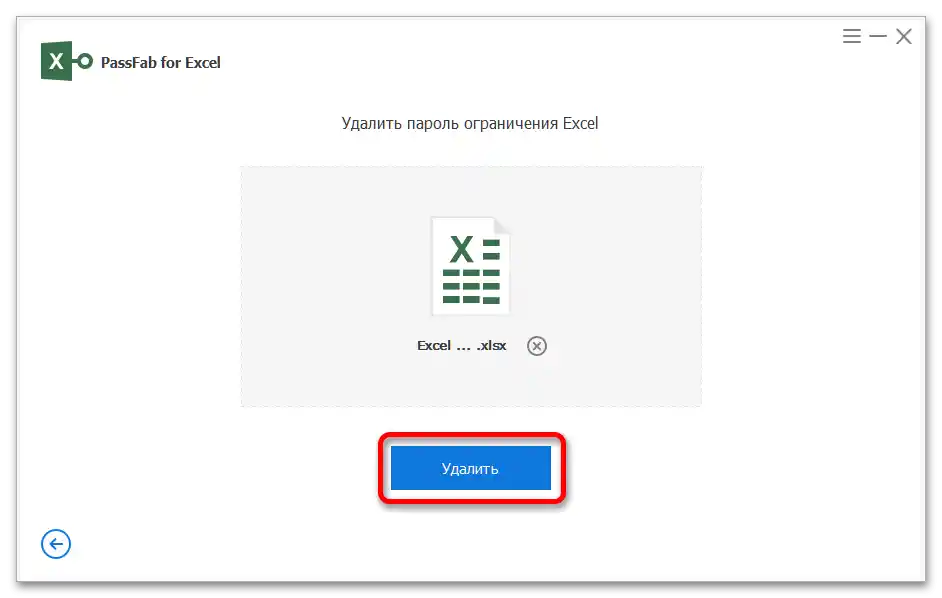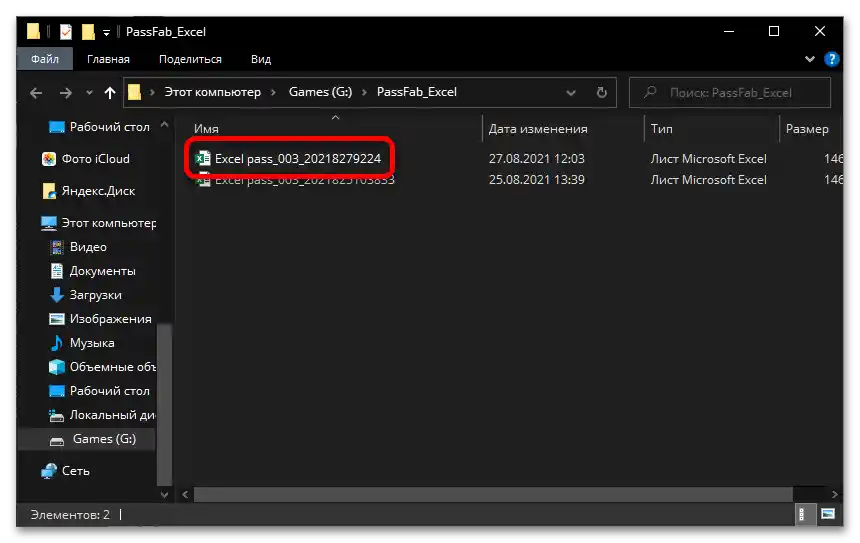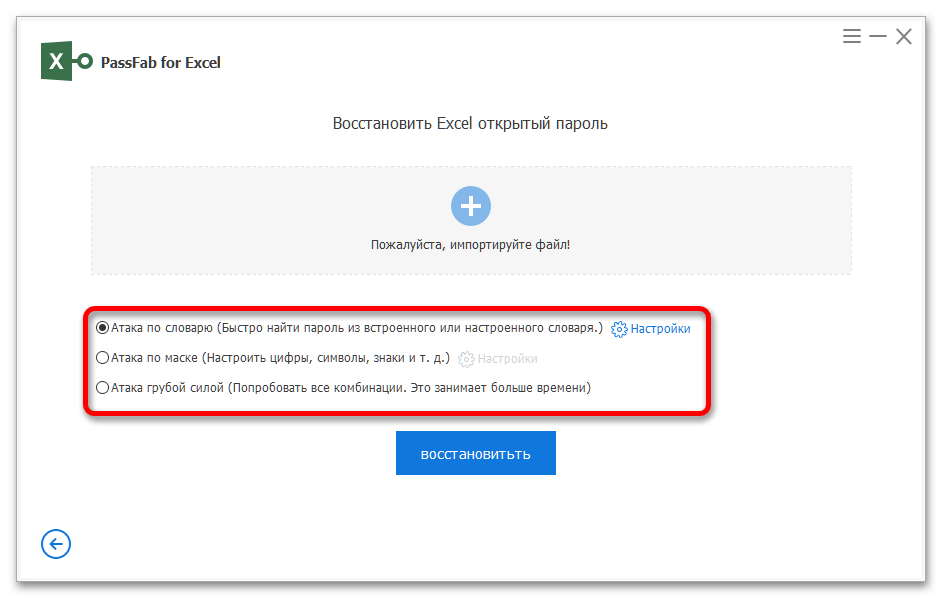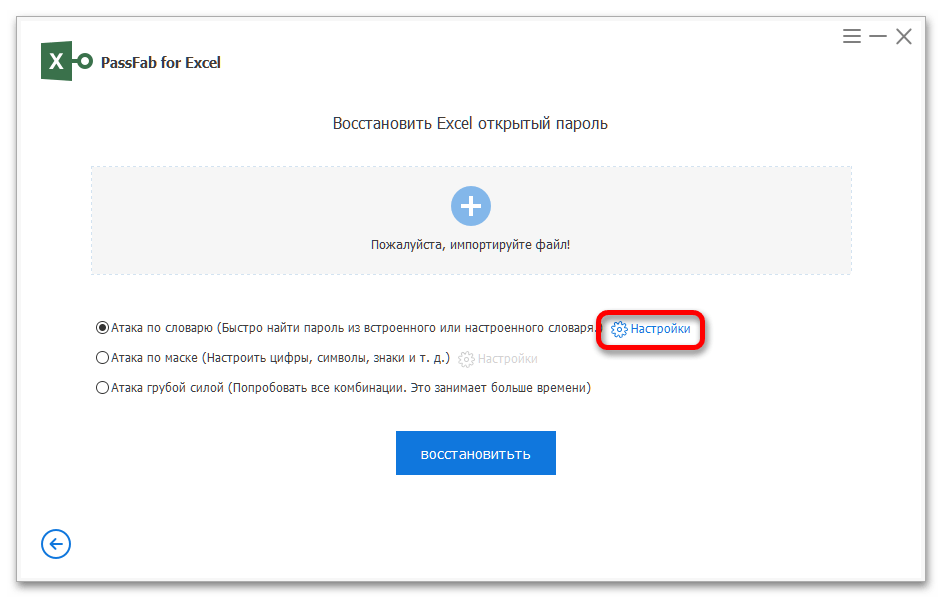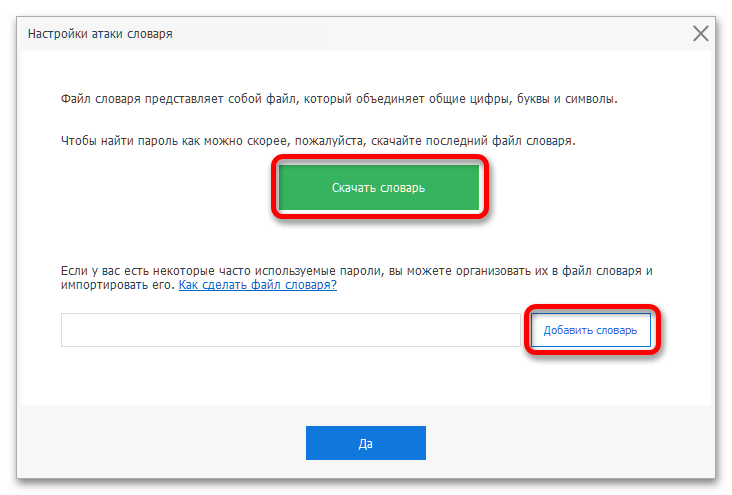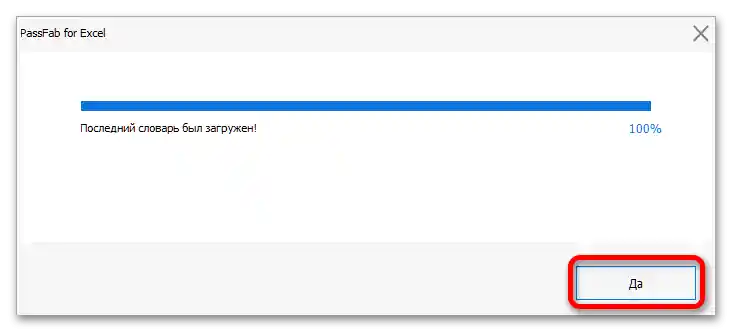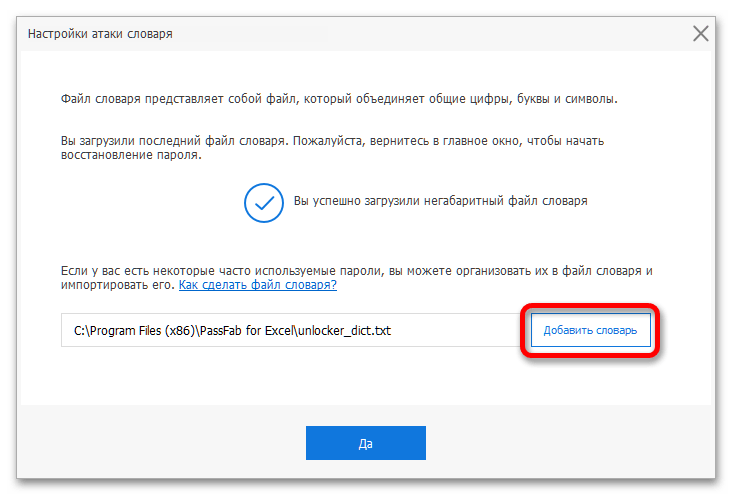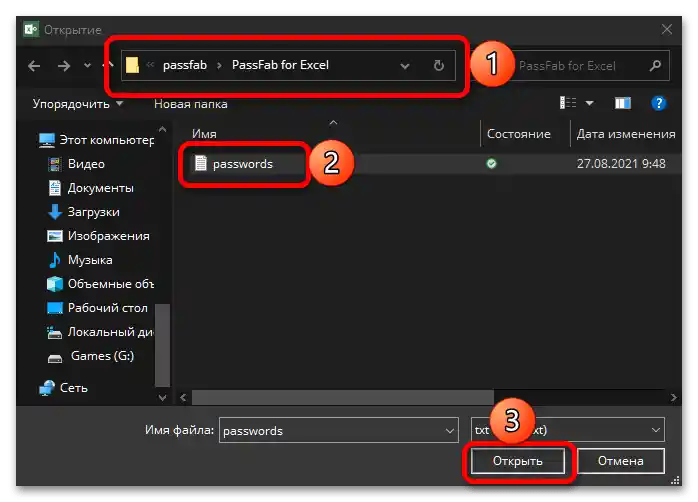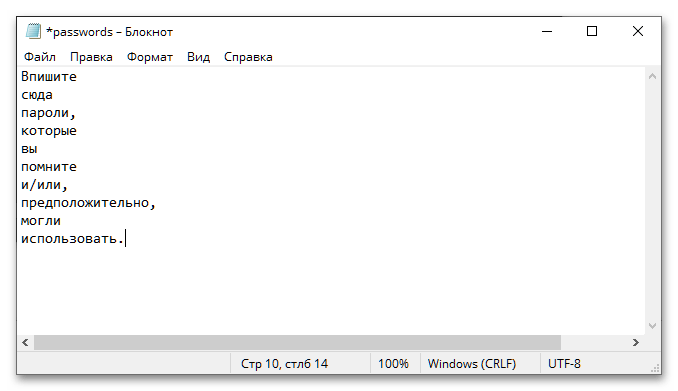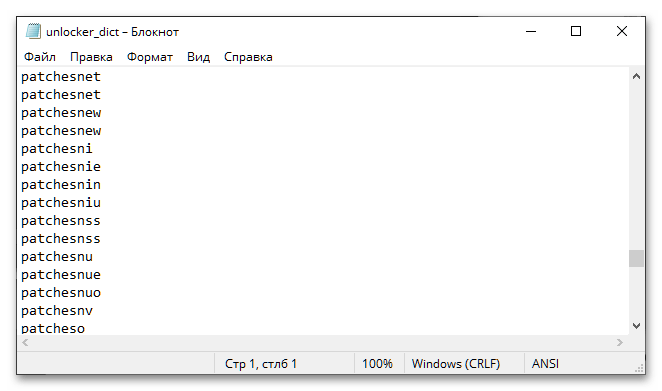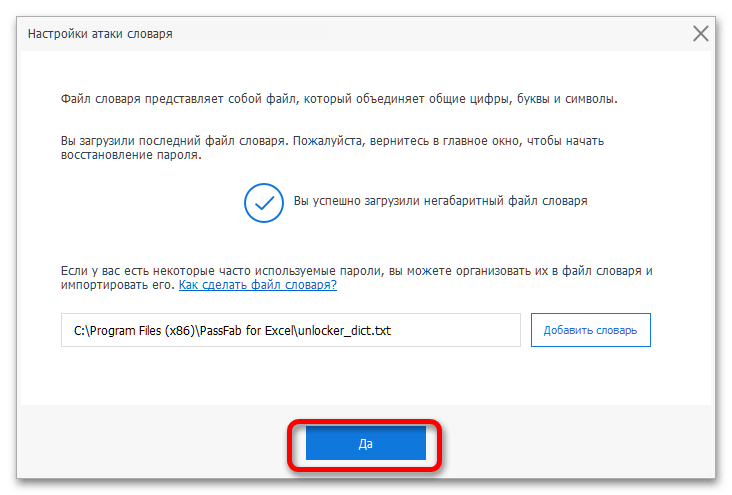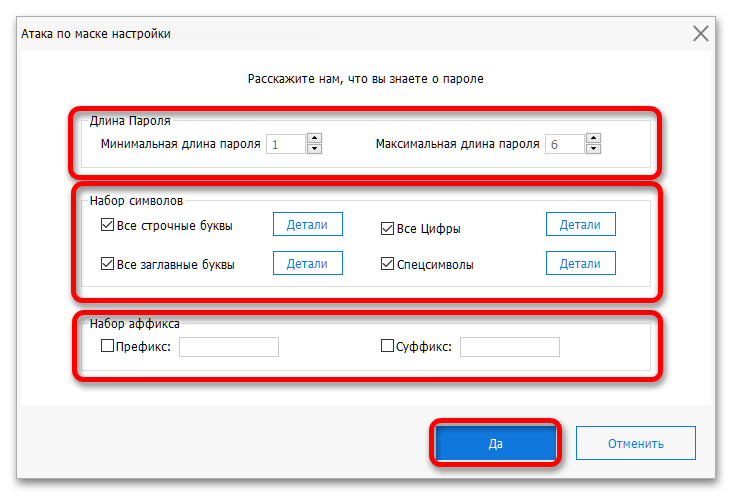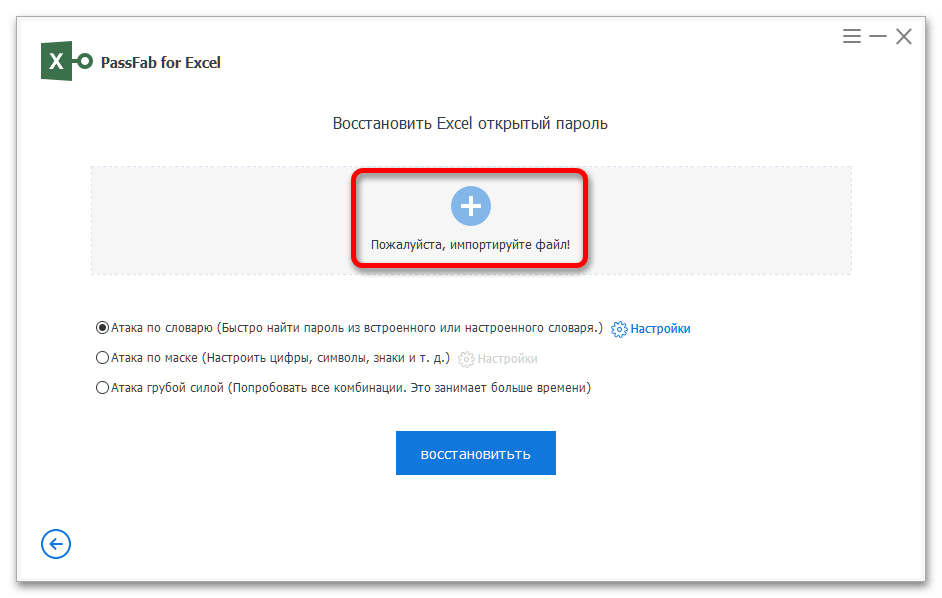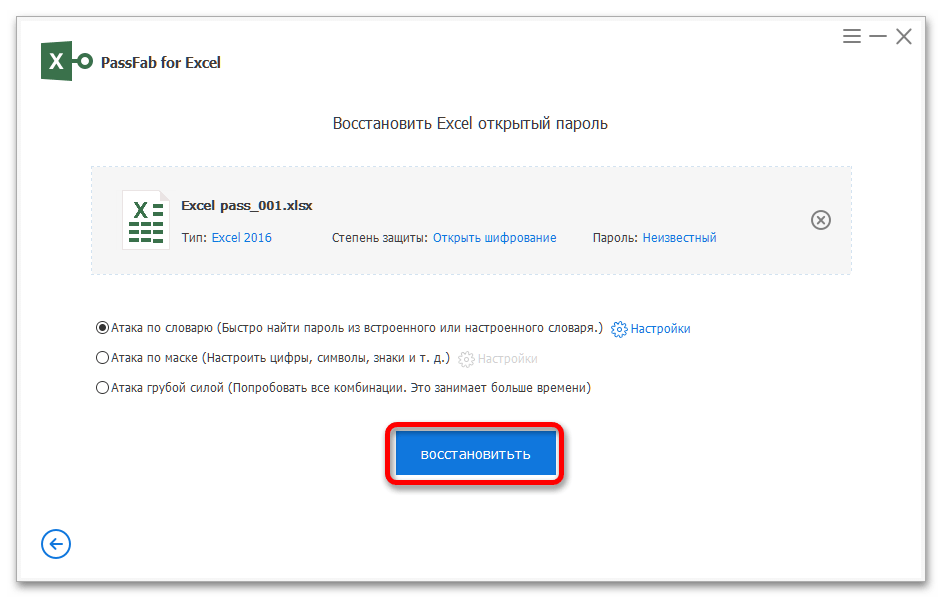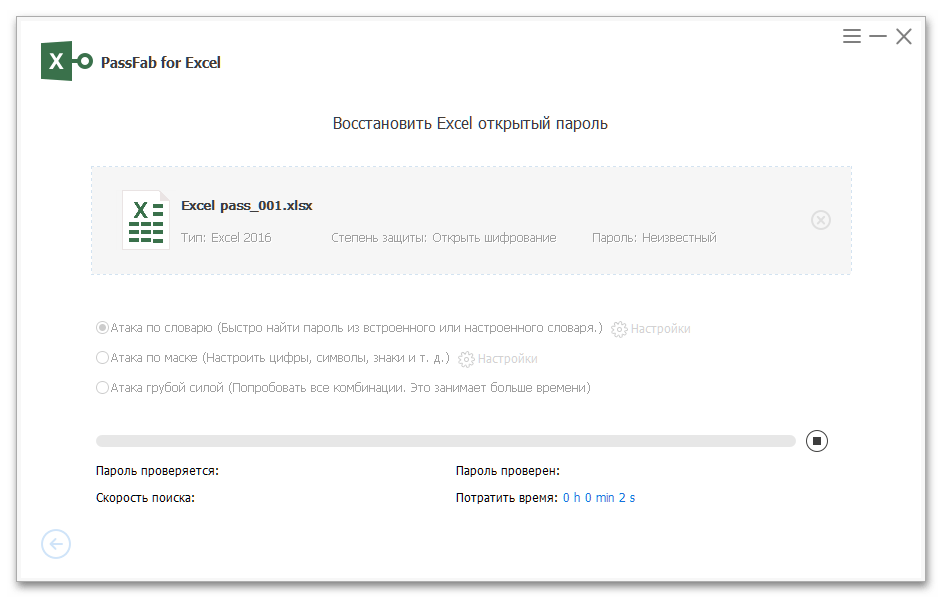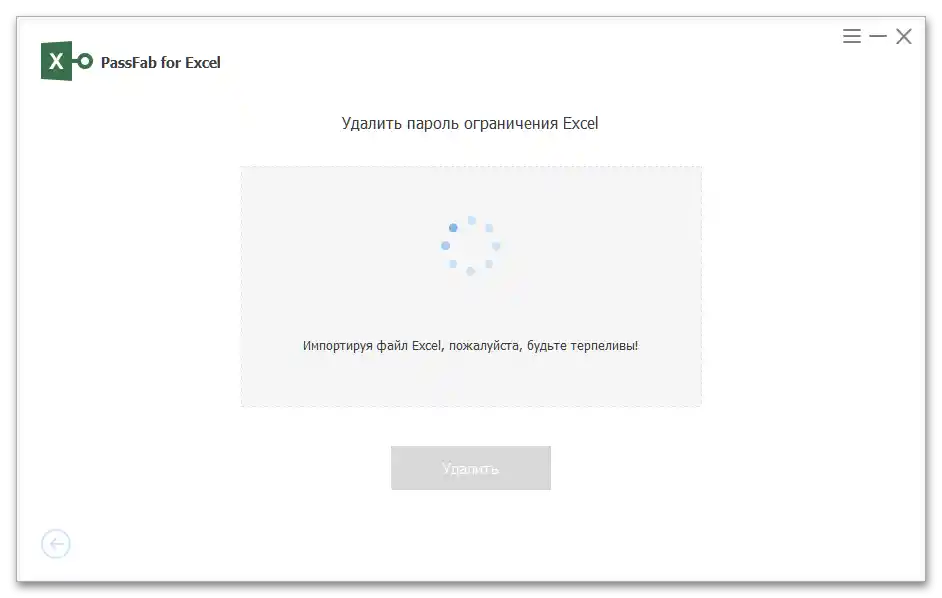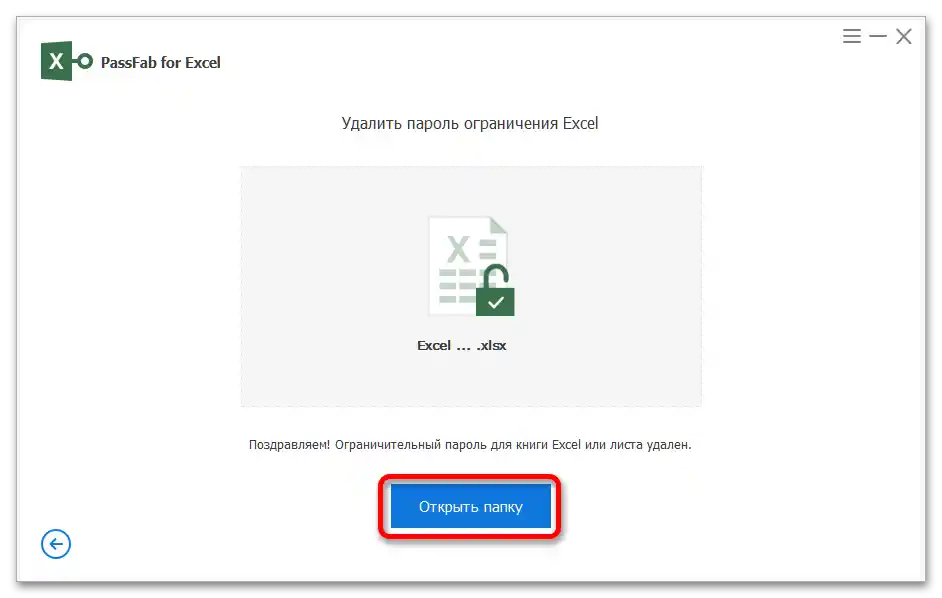Zawartość:
Deszyfrowanie plików XLS i XLSX
Oprogramowanie PassFab for Excel umożliwia niezawodne i skuteczne usuwanie zabezpieczeń nałożonych hasłem na skoroszyt i/lub pojedynczy arkusz Microsoft Excel. Obsługiwane są zarówno starsze formaty tabel XLS, jak i aktualny format XLSX.
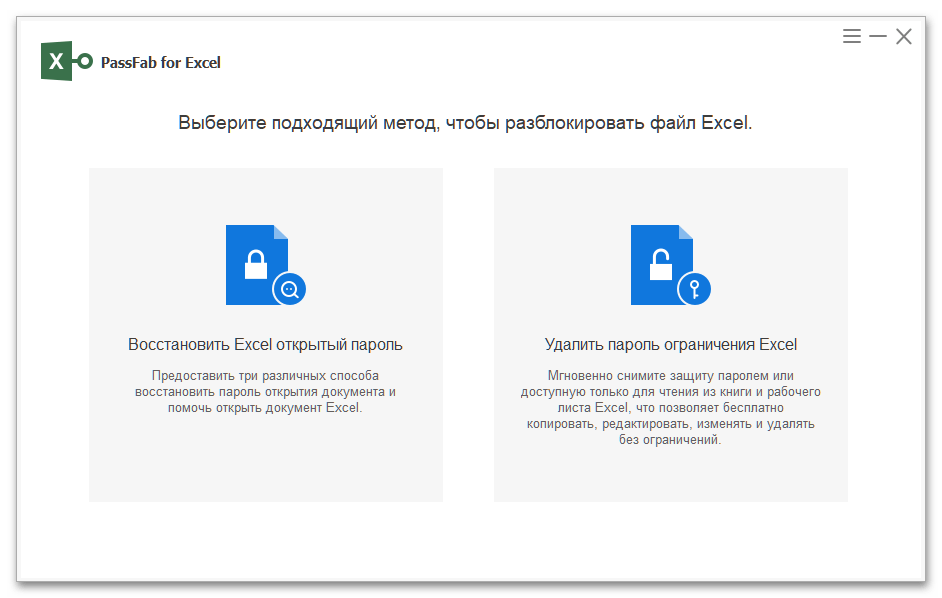
Odzyskiwanie utraconych i zapomnianych haseł
Jeśli hasło potrzebne do otwarcia dokumentu zostało zapomniane lub utracone, inteligentne algorytmy programu pomogą je odzyskać. Rozwiązanie tego problemu można zrealizować jednym z trzech metod, z których każda znajduje swoje zastosowanie w określonej sytuacji.
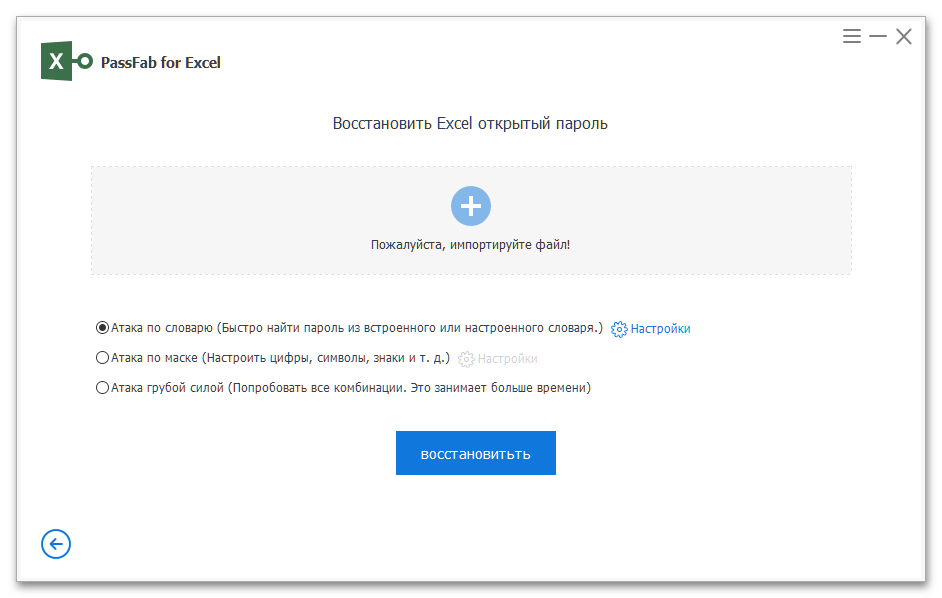
Atak słownikowy
Optymalna i zalecana opcja uzyskania dostępu do arkusza Excel i/lub jego arkusza, znacznie zawężająca zakres poszukiwań i zwiększająca efektywność wyniku.
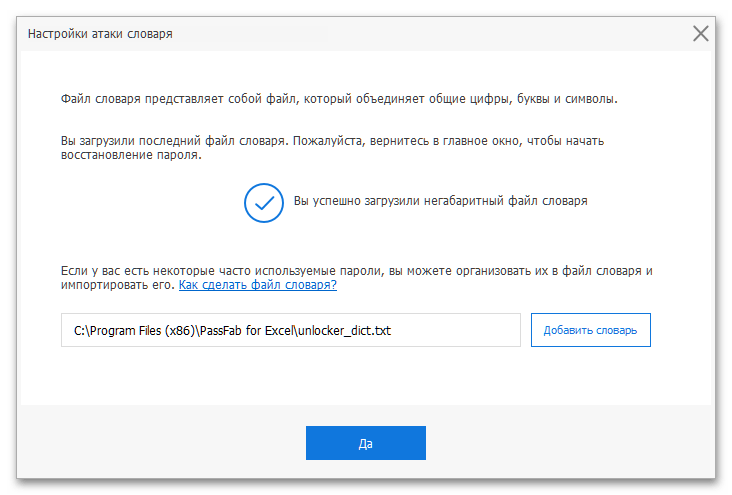
Taki sposób odzyskiwania dostępu znajduje zastosowanie w przypadkach, gdy znane są hasła, które potencjalnie mogły być użyte jako zabezpieczenie dokumentu.Te dane należy wprowadzić do dokumentu tekstowego, a następnie zaimportować do PassFab for Excel, po czym program dobierze odpowiednie wyrażenie kodowe.
Uwaga: Programiści również udostępniają aktualną wersję słownika z hasłami, którą można pobrać przez interfejs omawianego oprogramowania.
Próba z maską pozycyjną
Metoda odzyskiwania, zalecana w przypadkach, gdy znane są jakiekolwiek klucze do hasła (na przykład jego długość i/lub obecność znaków specjalnych itp.).
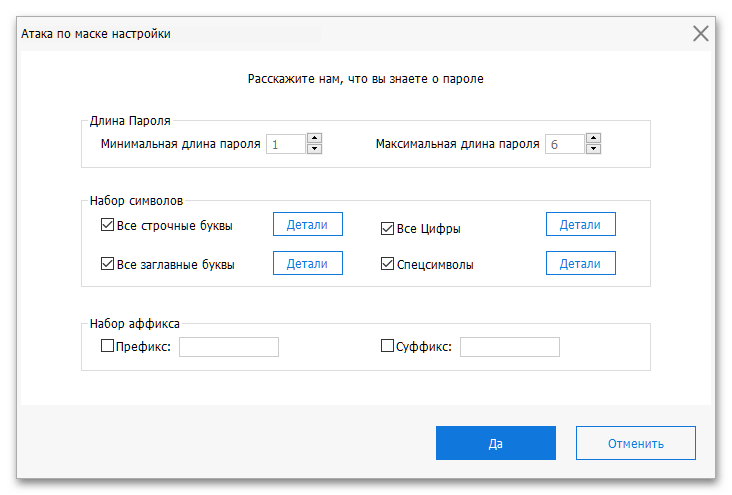
Pełne przeszukiwanie
Ten tryb pracy programu należy wybrać, jeśli nie masz pojęcia, jakie może być hasło ustawione na książkę Microsoft Excel i/lub jej arkusz.
Usuwanie wszystkich rodzajów haseł
Jeśli struktura arkusza kalkulacyjnego Excel jest chroniona przed edytowaniem (ustawiane w zakładce "Recenzja" arkusza kalkulacyjnego Microsoft), oprogramowanie PassFab pomoże usunąć to ograniczenie, czyniąc w ten sposób książkę i/lub arkusz roboczy dostępnymi do wprowadzania zmian, kopiowania, drukowania itp. Oprogramowanie działa z następującymi rodzajami haseł:
- Ochrona książki roboczej;
- Ochrona arkusza;
- Ochrona przed edytowaniem;
- Tylko do odczytu.
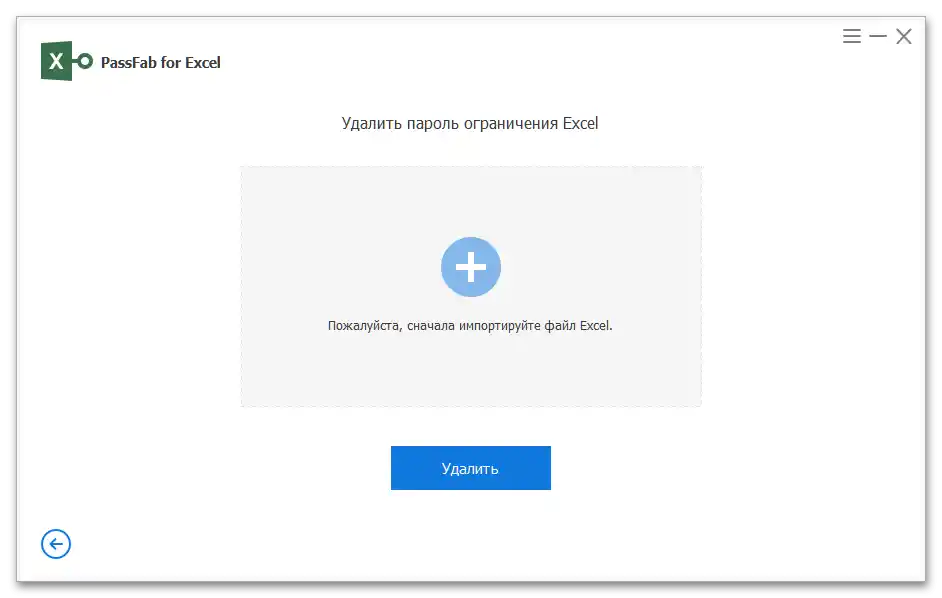
Uwaga: Program zapisuje pliki dziennika, zapoznanie się z nimi może być przydatne w wielu przypadkach, na przykład w przypadku wystąpienia różnych problemów. Można przejść do ich przeglądania przez menu – punkt "Przeglądanie dzienników".
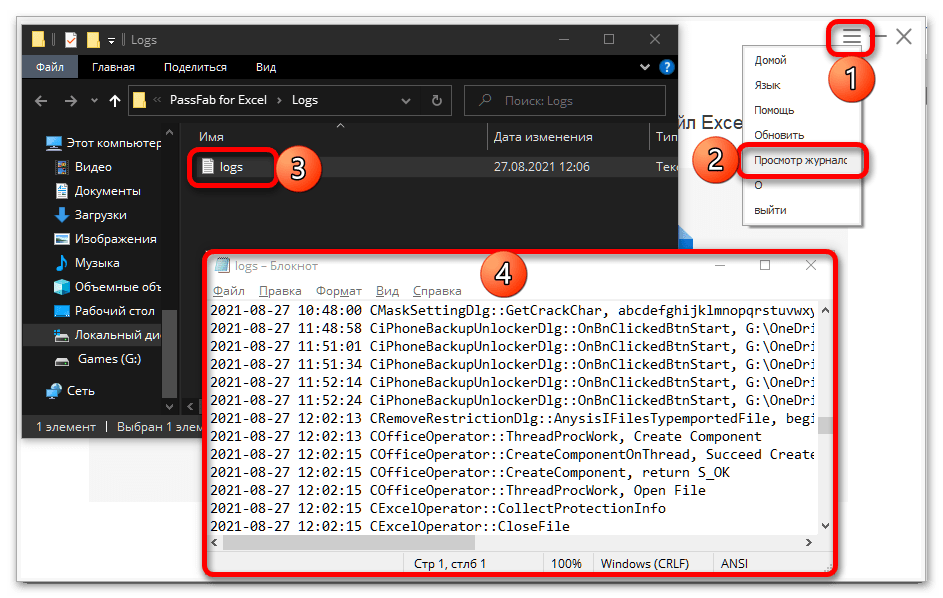
Jak usunąć ochronę z pliku Microsoft Excel
W zależności od tego, jakiego rodzaju ochronę należy usunąć z dokumentu Excel – na otwarcie lub edytowanie – należy działać zgodnie z jednym z poniższych algorytmów.
Hasło do otwarcia pliku
Jeśli nie pamiętasz hasła wymaganego przy otwieraniu arkusza kalkulacyjnego, postępuj w następujący sposób:
- Uruchom PassFab dla Excela i kliknij w głównym oknie kafelek "Odzyskaj hasło do otwarcia Excela".
- Wybierz metodę, którą chcesz zastosować do usunięcia hasła (cechy każdej z nich zostały omówione w drugiej części artykułu). Następnie omówimy tylko pierwszą, ale na końcu tego punktu wskażemy szczegóły drugiej i trzeciej.
![Przydatny przewodnik, jak zdjąć zabezpieczenie z arkusza Excel_003]()
Takie podejście zakłada użycie słownika – wbudowanego w program lub stworzonego przez Ciebie samodzielnie. Aby dodać jeden z nich:
- kliknij w link "Ustawienia";
- skorzystaj z przycisku "Pobierz słownik",
![Przydatny przewodnik, jak usunąć ochronę z arkusza Excel_004]()
jeśli chcesz skorzystać z rozwiązania proponowanego przez twórców,
![Przydatny przewodnik, jak usunąć ochronę z arkusza Excel_005]()
lub "Dodaj słownik",
![Przydatny przewodnik, jak usunąć ochronę z arkusza Excel_006]()
aby "Otworzyć" własny plik z możliwymi wyrażeniami kodowymi.
- Aby samodzielnie stworzyć plik-słownik, otwórz "Notatnik" i wpisz w nim w kolumnie wszystkie te frazy, które mogły być przez Ciebie używane jako hasło do dokumentu Microsoft Excel. Zapisz go w dogodnym miejscu na dysku komputera i dodaj do PassFab.
![Przydatny przewodnik, jak usunąć ochronę z arkusza Excel_013]()
Taki plik powinien wyglądać mniej więcej w ten sposób, a aby dowiedzieć się więcej na jego temat, można odwiedzić oficjalną stronę deweloperów omawianego oprogramowania.
![Przydatny przewodnik, jak usunąć ochronę z arkusza Excel_002]()
![Przydatny przewodnik, jak zdjąć zabezpieczenie z arkusza Excel_007]()
![Przydatny przewodnik, jak usunąć ochronę z arkusza Excel_015]()
Zamknij okno dodawania słownika, klikając przycisk "Tak" w dolnej części okna.
![Przydatny przewodnik, jak usunąć ochronę z arkusza Excel_008]()
Uwaga! Jeśli wybrałeś drugi sposób usunięcia zabezpieczeń, w sekcji "Ustawienia" będziesz musiał podać przypuszczalne lub potencjalnie znane dane dla maski pozycyjnej – długość, wielkość liter, cyfry, jakieś symbole i znaki, prefiks/sufiks itp. W przypadku trzeciej metody dodatkowa konfiguracja nie jest wymagana.
![Przydatny przewodnik, jak usunąć ochronę z arkusza Excel_017]()
- Aby dodać do programu plik, z którego hasło ma zostać usunięte, kliknij przycisk w kształcie plusa z napisem "Proszę zaimportować plik!",
![Przydatny przewodnik, jak zdjąć zabezpieczenie z arkusza Excel_009]()
przejdź do jego lokalizacji w systemowym "Eksploratorze", zaznacz go i skorzystaj z przycisku "Otwórz".
- Naciśnij "Przywróć", aby rozpocząć procedurę usuwania zabezpieczeń,
![Przydatny przewodnik, jak zdjąć ochronę z arkusza Excel_011]()
i czekaj, aż zostanie zakończona.
![Przydatny przewodnik, jak zdjąć zabezpieczenie z arkusza Excel_012]()
Ważne jest, aby zrozumieć, że może to zająć dość dużo czasu, szczególnie jeśli używasz trzeciej metody.
- W absolutnej większości przypadków usunięcie zabezpieczeń z arkusza kalkulacyjnego za pomocą PassFab for Excel kończy się sukcesem – program znajduje hasło, niezależnie od jego typu, i wyświetla je w osobnym oknie. W nim również istnieje możliwość skopiowania podanego zestawu znaków, dzięki czemu będzie można otworzyć dokument.
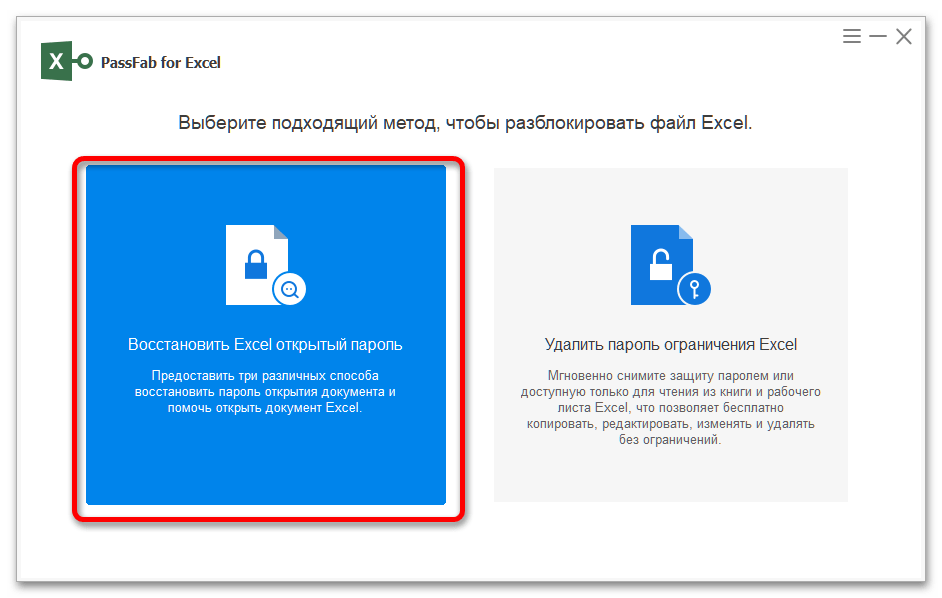
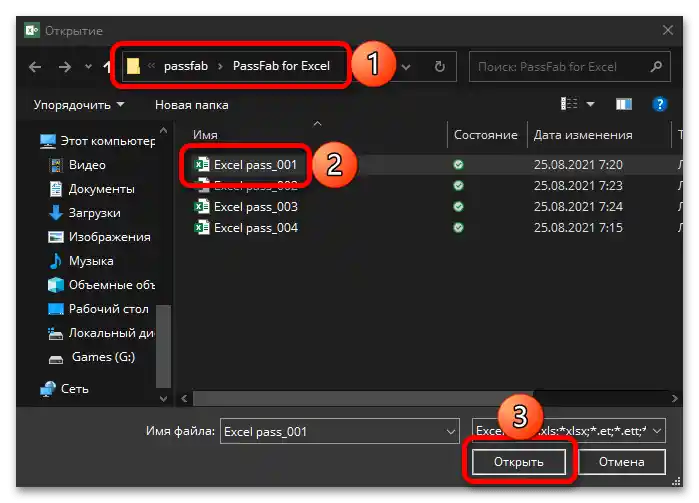
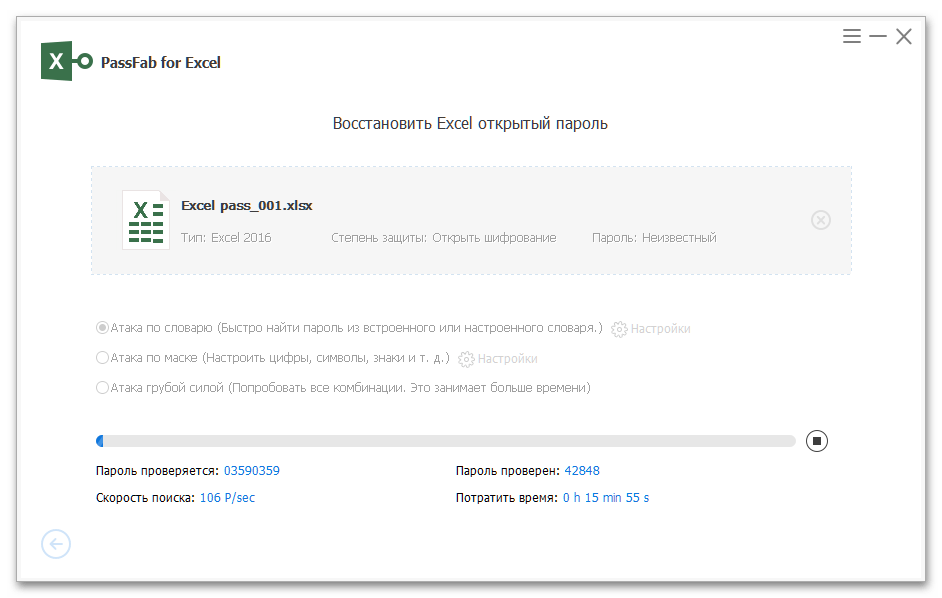
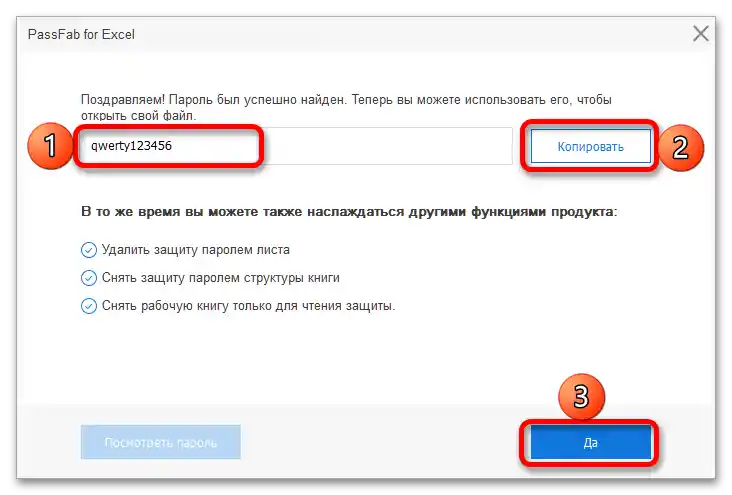
Jeśli jednak wystąpi błąd podobny do podanego poniżej, wykonaj to, co sugerują deweloperzy, czyli spróbuj uruchomić procedurę przywracania w innym trybie.
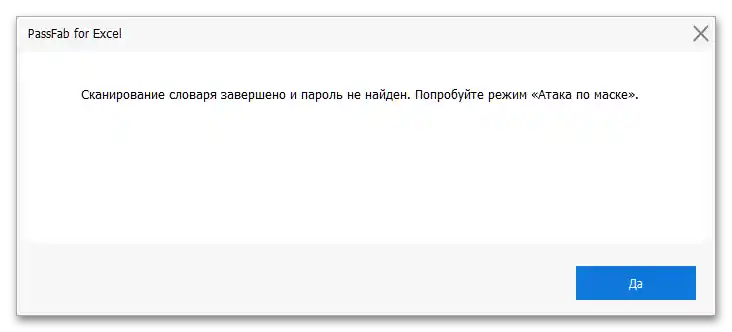
Ochrona przed edytowaniem
Jeśli chcesz usunąć ochronę przed edytowaniem z pliku arkusza kalkulacyjnego Excel, postępuj zgodnie z poniższą instrukcją:
- Kliknij na kafelek "Usuń ograniczenia Excel".
- Naciśnij pole "Proszę najpierw zaimportować plik Excel".
- Przejdź do lokalizacji dokumentu przez pojawiające się okno "Eksploratora", zaznacz go i naciśnij "Otwórz".
- Poczekaj, aż plik arkusza zostanie dodany do programu,
![Przydatny przewodnik, jak zdjąć ochronę z arkusza Excel_022]()
a następnie skorzystaj z przycisku "Usuń".
- Gdy procedura usuwania ograniczającego hasła zostanie zakończona (zwykle zajmuje to kilka sekund), będziesz mógł "Otworzyć folder",
![Przydatny przewodnik, jak zdjąć ochronę z arkusza Excel_024]()
a następnie sam plik "Excel" bez ochrony.